Это просто вырваться из магазина приложений Amazon
Amazon предоставляет множество отличных приложений Fire TV через свой официальный магазин приложений, но не все. Если вы хотите раскрыть истинный потенциал вашего устройства Fire TV, вы можете загружать приложения, такие как Kodi, Allcast и даже эмуляторы.
Загрузка устройства Fire TV не требует особых усилий и не требует специального оборудования, но это сложнее, чем загрузка и установка официальных приложений.
Почему вы должны загружать приложения Fire TV?
Боковая загрузка – это процесс, который позволяет устанавливать приложения на устройство с использованием неофициальных методов. В случае устройств Fire TV боковая загрузка позволяет устанавливать приложения, которые недоступны в официальном магазине приложений Amazon. Это позволяет вам запускать множество приложений для Android, к которым у вас обычно нет доступа, например, Kodi.
Чтобы загрузить приложение на устройство Fire TV, вам необходим файл APK для этого приложения. Обычно вы можете получить эти файлы непосредственно с официального сайта разработчика, но есть также ряд
Загружайте и устанавливайте APK-файлы только из официальных источников и доверенных сторонних сайтов.
How To Use Amazon Fire Stick
Вот как можно загрузить Fire TV с помощью загрузчика:
- Найдите Downloader с помощью функции поиска или голосового поиска Alexa.
- Найдите Downloader в результатах и выберите его.
- Выберите Загрузить . Это приложение бесплатно, но оно все еще добавляется в вашу библиотеку при первой загрузке на любом устройстве Amazon. Если вы ранее использовали это приложение в другом месте, вы увидите сообщение У вас есть его . Вам все еще нужно загрузить его на свое устройство Fire TV, прежде чем вы сможете использовать его для боковой загрузки.
- Подождите, пока загрузчик установится, и откройте его.
- Введите адрес сайта, связанный с приложением, которое вы хотите загрузить. Например, вы можете скачать приложение Kodi с kodi.tv/download. Загружайте приложения только из официальных источников и сторонних проверенных сайтов. Если вы не знаете, где найти нужное приложение, один из лучших сайтов для поиска приложений Fire TV – apkmirror.com .
- Используйте круговую панель и центральную кнопку на пульте Fire TV для навигации по веб-сайту приложения и найдите приложение, которое вы хотите установить. Если доступно несколько версий приложения, найдите приложение, разработанное для Android или специально для Fire TV. Если приложение доступно в 32-битной и 64-битной версиях, выберите 32-битную.
- Подождите, пока загрузка завершится.
- Выберите Установить .
- Подождите, пока установка завершится.
- Ваше загруженное приложение теперь готово к использованию.
Как загрузить Fire TV устройство с телефона Android
Если у вас есть приложение, установленное на вашем телефоне Android, и вы хотите, чтобы такое же приложение было установлено на вашем устройстве Fire TV, есть способ загрузить его прямо с телефона на Fire TV. Для этого метода требуется телефон Android, поэтому он бесполезен, если вы используете только iPhone.
Fire TV Stick 4K: обзор smart TV приставки от Amazon. Netflix, Dolby Vision и автофреймрейт за $25
Этот метод работает, только если приложение, которое вы хотите загрузить, предназначено для работы с Fire TV. Если вы попытаетесь загрузить несовместимое приложение, вы получите сообщение об ошибке.
Вот как можно загружать приложения с телефона Android на устройство Fire TV:
- Загрузите и установите Apps2Fire на свой телефон Android.
- Откройте приложение Apps2Fire и коснитесь значка меню переполнения ⋮ (три вертикальные точки).
- Нажмите Настройка .
- Нажмите Сеть .
- На своем Fire TV перейдите в раздел Настройки >My Fire TV >Сеть и запишите указанный IP-адрес.
- Найдите в списке свое устройство Fire TV и коснитесь его. В зависимости от вашей сети, устройства в вашем списке могут иметь или не иметь имена. Если список полностью состоит из IP-адресов, вам нужно будет вернуться к IP-адресу, который вы записали на предыдущем шаге. Если вы не видите своего Fire TV в списке, убедитесь, что Fire TV и ваш телефон подключены к одной и той же сети Wi-Fi.
- Нажмите Сохранить .
- Нажмите Локальные приложения .
- Найдите приложение, которое вы хотите загрузить на свое устройство Fire TV, и коснитесь его.
- Нажмите Установить .
- Проверьте свой пожарный телевизор. При появлении запроса выберите ОК .
- Вернитесь к своему телефону и нажмите ОК .
- Загруженное приложение теперь готово к использованию на вашем Fire TV.
Источник: solutics.ru
Обзор Amazon Fire TV Stick: одно развлечение!

Несколько лет, Амазонка создавала потоковые флешки Fire TV, но большинство из них были в лучшем случае некачественными. Амазонка Например, Fire TV Stick обладает интеллектуальной функциональностью, а также исключительной эстетикой. На ваши вопросы будет дан ответ, если вы прочитаете наш Амазонка Обзор Fire TV Stick. Alexa Voice Remote с кнопками питания и громкости входит в комплект поставки.
Амазонка Огонь ТВ. Вы получаете совершенно новые предустановленные кнопки для быстрого запуска ваших любимых программ. Используйте один и тот же пульт для управления мощностью и громкостью телевизора и звуковой панели. Звук домашнего кинотеатра Dolby Atmos.
Цена на Амазонка Fire TV Stick 3 является первым из Амазонка устройства потокового видео, чтобы включить новый пользовательский интерфейс Fire TV Experience. Его цель — произвести революцию в интеграции потоковых провайдеров. Этот Амазонка Обзор Fire TV Stick расскажет вам о дизайне устройства, производительности, программном обеспечении, пульте дистанционного управления и других функциях.
Что мы здесь увидим?
- Общий обзор
- Дизайн
- Перфоманс
- Software
- Удаленный
- Стример
- Настройка Amazon Fire TV Stick
- Соедините свой пульт
- Используйте свой пульт
- Инструкции
Общий обзор
Amazon Fire TV Stick предлагает голосовое управление Alexa и управление телевизором с широким спектром потоковых приложений. Это тонкий черный пластиковый прямоугольник со штекерным разъемом HDMI и портом micro USB. Дизайн этого стика прост, но это не проблема, потому что вы можете подключить его к задней панели телевизора.
Alexa Voice Remote имеет макет, аналогичный предыдущему поколению. Тем не менее, Amazon Fire TV Stick может выводить звук Dolby Atmos, если ваш телевизор, звуковая панель или система объемного звучания способны на это. SoC MediaTek MT8695D от этого Stick теперь оснащен графическим процессором IMG GE8300, четырехъядерным процессором с тактовой частотой 1.7 ГГц, 1 ГБ оперативной памяти DDR4 и 8 ГБ встроенной памяти.
Вы можете наслаждаться живым телевидением, бесплатным телевидением и музыкой в целом. Более миллиона фильмов и телевизионных программ доступны на Netflix, Prime Video, Disney+, Peacock и других платформах. Вы можете смотреть любимые телепередачи в прямом эфире, новости и спортивные передачи, подписавшись на такие сервисы, как SLING TV, YouTube TV и другие.
Благодаря известным службам потоковой передачи с поддержкой рекламы, таким как Freevee, Tubi, Pluto TV и другим, вы можете бесплатно посмотреть более 200,000 XNUMX фильмов и телесериалов. Играйте в Pandora, Spotify, Amazon Music и другие сервисы потоковой передачи музыки.
Fire TV Stick 3-го поколения считается отличным по цене и функциям, которые он обеспечивает, и он на 50% мощнее, чем предыдущие поколения, для быстрой потоковой передачи в формате Full HD.
- Remote предлагает голосовое управление Alexa и управление телевизором
- Широкий выбор потоковых приложений
- Хорошо интегрируется с динамиками Echo
- Сильное предложение приложений
- Улучшенный пользовательский интерфейс
- Надежная работа без проблем
- Модель Lite дешевле.
- Изображение SDR могло бы быть более тонким
- Ethernet-адаптер в комплект не входит
- Только HD
- Дорогостоящий

Мы получаем комиссию, если вы совершаете покупку, без каких-либо дополнительных затрат для вас.
09 09:2023 GMT
Дизайн

Цена на Амазонка Внешний вид Fire TV Stick напоминает предыдущую версию 1080p. Кажется, это крошечное прямоугольное устройство из черного пластика с размерами 86 х 30 х 13 мм. Он достаточно мал, чтобы его можно было спрятать за телевизором. На обоих концах он содержит порт micro USB и разъем HDMI.
Несмотря на скромную цену, Амазонка Fire TV Stick хорошо выглядит благодаря изогнутому джойстику. Для голосового управления Alexa два Амазонка Основные элементы питания AAA входят в комплект. Он также подключается к телевизору через HDMI 2.0. Он выглядит так же, как Fire TV Stick Lite или Fire TV Stick 4K. Разницы особой нет.
На этот раз отзывчивость улучшилась.
Хорошо, что макет Fire TV Stick 3rd Gen не изменился, потому что он работает.
Помимо их пультов дистанционного управления, единственная разница между устройствами Fire TV Stick и Fire TV Stick Lite заключается в том, что Fire TV Stick может выводить звук Dolby Atmos, если ваш телевизор, звуковая панель или система объемного звучания способны на это.
Перфоманс

Судя по тому, как быстро он загружается на Fire TV Stick, новый интерфейс Fire TV кажется немного более ресурсоемким, чем предыдущий. Амазонка внесла значительные внутренние изменения в Fire TV Stick 3-го поколения. SoC MediaTek MT8695D в этом стике теперь оснащен четырехъядерным процессором с тактовой частотой 1.7 ГГц, графическим процессором IMG GE8300, 1 ГБ оперативной памяти DDR4 и 8 ГБ встроенной памяти. Возврат на главный экран после использования любого приложения также занимает несколько секунд. Fire TV Stick третьего поколения работал значительно лучше при той же вычислительной мощности, что и Fire TV Stick Lite.
Согласно информации Амазонка , третья версия Fire TV Stick на 3 % мощнее предыдущего поколения для быстрой потоковой передачи в формате Full HD. Он значительно быстрее и интуитивно понятнее, чем Stick предыдущего поколения, с точки зрения загрузки, загрузки приложений и навигации по пользовательскому интерфейсу.
Общая отзывчивость пользовательского интерфейса значительно улучшилась, что является многообещающим признаком. Fire TV Stick 50-го поколения включает Bluetooth 3, 5.0 a/b/g/n/ac и 802.11 варианта подключения MIMO. Другие важные улучшения этой флешки включают воспроизведение HDR-видео (HDR22, HDR10+ и HLG) и совместимость с Dolby Atoms. Fire TV Stick 10-го поколения поддерживает ряд аудиокодеков, помимо Dolby Atmos.
Software
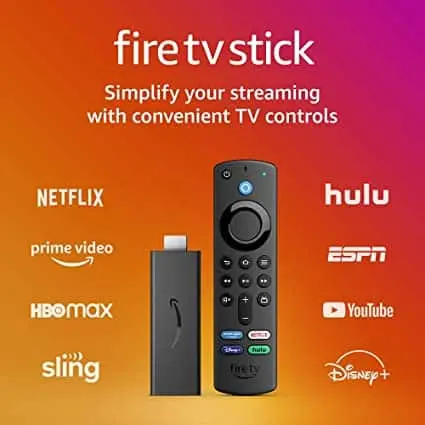
Amazon Fire TV Stick 4K инструкция


Посмотреть инструкция для Amazon Fire TV Stick 4K бесплатно. Руководство относится к категории медиа-плееры, 2 человек(а) дали ему среднюю оценку 8. Руководство доступно на следующих языках: английский. У вас есть вопрос о Amazon Fire TV Stick 4K или вам нужна помощь? Задайте свой вопрос здесь
- Fire TV Stick Hardware Basics on page 5
- Amazon Fire TV Hardware Basics on page 6
- Navigate Your Amazon Fire TV Device Main Menu Basics on page 8
- Settings Basics on page 13
- Main Menu Basics on page 10
- Register or Deregister Your Amazon Fire TV Device on page 15
- Access Pair the Fire TV Remote App on page 37
- Connect a Bluetooth Accessory to Your Amazon Fire TV on page 39
- About USB Storage for Amazon Fire TV on page 40
- Compatible Bluetooth Accessories for Amazon Fire TV on page 42
- MicroSD Storage for Amazon Fire TV (2nd Generation) on page 43
- About External Storage for Amazon Fire TV on page 45
- Connect a USB Device to Amazon Fire TV on page 47
- Use a Keyboard or Mouse with Amazon Fire TV on page 48
- Can’t Connect to Wi-Fi on page 50
- Can’t Pair a Remote or Game Controller on page 51
- Video Issues on Your Amazon Fire TV Device on page 52
- Basic Troubleshooting for Amazon Fire TV Devices on page 53
- Can’t Pair the Fire TV Remote App on page 56
- Can’t Connect a Bluetooth Accessory to Amazon Fire TV on page 57
- Set Up a Wireless or Wired Connection on page 67
- Connect Your Amazon Fire TV Device to a Public Wi-Fi Network on page 68
- Watching Videos in 4K Ultra HD on Fire TV on page 70
- Buy or Rent Movies Apps on page 80
- Play Games Personal Videos on page 91
- Add Photos https://www.manualspdf.ru/amazon/fire-tv-stick-4k/%D0%B8%D0%BD%D1%81%D1%82%D1%80%D1%83%D0%BA%D1%86%D0%B8%D1%8F» target=»_blank»]www.manualspdf.ru[/mask_link]